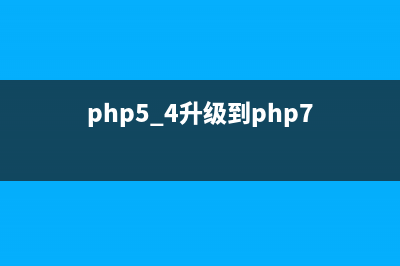位置: 编程技术 - 正文
在局域网内Ubuntu和Windows之间实现共享文件教程(在局域网内,什么可进行网络资料的共享)
编辑:rootadmin推荐整理分享在局域网内Ubuntu和Windows之间实现共享文件教程(在局域网内,什么可进行网络资料的共享),希望有所帮助,仅作参考,欢迎阅读内容。
文章相关热门搜索词:在局域网内使用vlan的好处是什么,在局域网内可进行网络资料的共享,在局域网内部使用的ip地址是什么,在局域网内使用vlan的好处是什么,在局域网内提供共享资源并对这些资源进行管理,在局域网内找不到另一台电脑,在局域网内可进行网络资料的共享,在局域网内最简单的网络资料共享方法是,内容如对您有帮助,希望把文章链接给更多的朋友!
很多人对Ubuntu共享文件盒Windows共享文件都比较熟悉,也知道怎么在局域网内Ubuntu和Windows各自的系统之间怎么共享文件。其实在局域网内Ubuntu和Windows之间也是可以实现共享文件的,那么Ubuntu和Windows之间怎么共享文件呢?
在Ubuntu上实现局域网共享文件夹
如果你的系统是Ubuntu .、.或.,有两个方法可以使你通过局域网在搭载Windows或其他Linux的电脑上共享本地文件。
对局域网中的每个用户提供无密码共享
仅限特定访问,提供文件夹密码保护
这篇文章包括两种方法,你可以选择你想用的那种。
1. 局域网无密码共享文件夹
步骤一:
为了在Ubuntu上实现局域网共享文件夹,右键点击打算共享的文件夹,并选择“Local Network Share(本地网络共享)”:
可能有用的故障解决方案:如果在右键菜单中看不到“Local Network Share”的选项,那就新建一个终端,使用下面的命令去安装nautlius-share插件:
sudo apt-get install nautilus-share
然后重启Nautilus。可以选择注销再登录,或者使用这个命令:
nautilus -q
步骤二:
一旦点击“Local Network Share”,就会出现共享文件夹的选项。只需选中“Share this folder(共享该文件夹)”这一项:

可能的故障解决方案:如果提示共享服务还未安装,就像下图所示,那就点击安装服务,按照提示操作。
步骤三:
当选中“Share this folder”的选项,就会看到按钮“Create Share(创建共享)”变得可以点击了。你也可以“Allow others to create and delete fies in this folder(允许其他用户在共享文件夹中编辑文件)”。选项“Guest access(允许访客访问)”也是如此。
你会看到文件夹图标已经显示为共享的。如果要停止共享文件夹,只需取消“Share this floder”这个选项。
这个方法就是这么简单,使得局域网中的任何人都可以访问共享文件夹中的文件。在正常情况下,你会选择这种方式。因为,家用局域网中的电脑通常都是可信电脑。但情况也不总是这样。如果你只是想特定的用户才能访问怎么办?这个时候就需要Samba服务器了。我们在本文的第二部分讨论这种方法。 上一页下一页共2页
2. 在Ubuntu上使用密码保护实现局域网共享文件夹
为了达到这个目的,首先需要配置Samba服务器。事实上,在这篇教程的前一部分我们已经用到了Samba,只是我们没有刻意强调。在介绍如何在Ubuntu上搭建Samba服务器实现局域网共享的方法之前,先快速预览一下Samba到底是什么。
Samba是什么?
Samba是一个允许用户通过网络共享文件、文档和打印机的软件包,无论是在Linux、Windows,还是Mac上。它适用于所有的主流平台,可以在所有支持系统上流畅运行。下面是维基百科的介绍:
Samba是一款重新实现SMB/CIFS网络协议的自由软件,最初由安德鲁·垂鸠开发。在第三版中,Smaba不仅支持通过不同的Windows客户端访问及分享SMB的文件夹及打印机,还可以集成到Windows Server域,作为主域控制器(PDC)或者域成员。它也可以作为活动目录域的一部分。
在Ubuntu上安装Samba服务器
你可以很方便地在Ubuntu电脑上安装Samba。安装前,请先更新系统以便安装任何可用的更新。
sudo apt-get update && apt-get upgrade
然后按照这条命令安装samba和少量所需的软件包:
sudo apt-get install samba samba-common system-config-samba python-glade2 gksu
一旦安装完成Samba服务器,就可以从图形界面配置Samba来分享文件。
Ubuntu和Windows之间怎么共享文件就为大家介绍到这里了。其实不仅是Ubuntu系统,在Linux其他系统上这个方法也是同样有用的。
Ubuntu系统安装Nvidia Quadro显卡驱动的方法 虽然在安装了一个版本后的Ubuntu系统会自带一个显卡驱动,但是显卡驱动是会更新的,这就要涉及到怎么在Ubuntu系统中安装Nvidia显卡驱动了,本文就和
linux系统下ubuntu/deepin怎么更换桌面登录管理器? slim是一款轻便的linux图形窗口桌面管理工具,它设置简单,启动迅速,占很少内存,是一个不错的选择。软件名称:SlimComputer(电脑卸载提速软件)v1.3英
Ubuntu系统的网络服务与此版本的网络管理器不兼容问题解决方法 还是手贱,在修改了网络配置和更新后,开机,机子木有无线网卡了,有线网卡也非常诡异,必须要restartnetwork才能连出去。在打开系统的网络连接面板